主界面插件
主界面是平板用户浏览最多的一个界面,对这个界面的设置,体现了不同用户的不同需求。所以插件添加规则就比较重要了。有的人只看时间,有的人想把日常应用尽可能多的放在主界面,那么来看看两代乐Pad在主界面上是如何添加插件的。
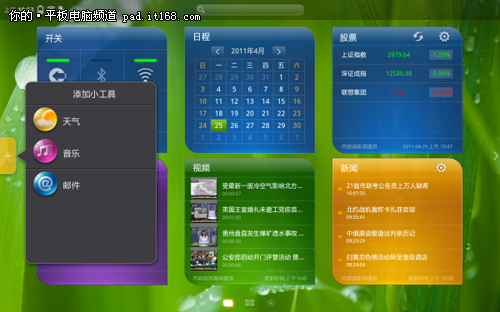
和原生Android系统在任意屏都可以随意添加桌面插件和程序图标不同,联想乐Pad专门为桌面工具插件准备了一屏,并且只能在这一屏显示工具插件。
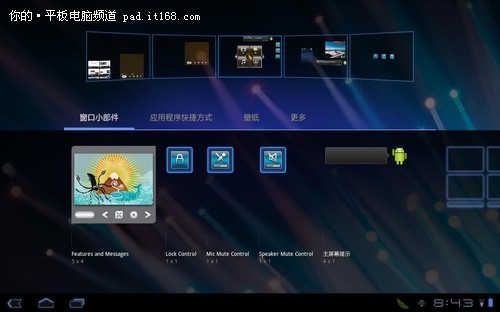
乐Pad K1长按主界面空白处,添加开启差价插件

添加完成
乐Pad K1的主界面包括四叶草主界面和四个附属主界面,可以添加不同种类的插件,对日常应用进行了进一步的细分。可以添加的插件种类相比一代更多,也更加人性化与美观。
设置平板方式
随时查看联网状态,进行屏幕设置,管理应用程序,这些都体现了一款平板是否好用易用。使用设置越顺手,代表平板设计越人性化。
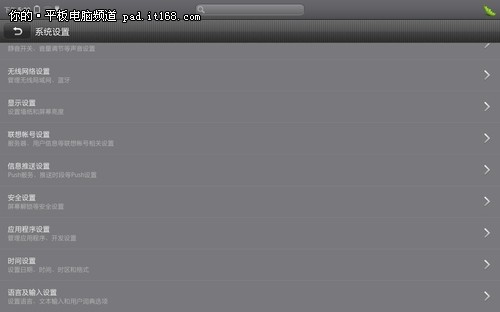
乐Pad的设置界面比较简单,但不够直观
1代乐Pad的设置混杂在应用程序中,每次开启都要去寻找,并不够快捷,但是设置界面简单,操作方便。
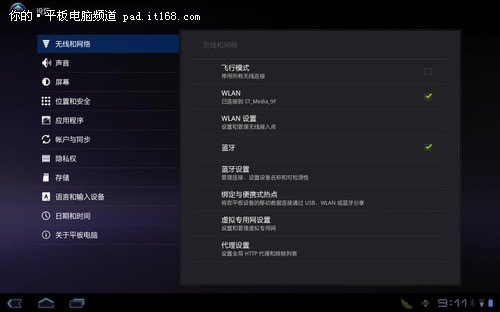
乐Pad K1设置界面
乐Pad K1预装了Android 3.1,设置界面进行了较大的改动,设置更加清晰,返回上一级也更简便。用户可以快速了解平板电脑的各项设置并进行调整。
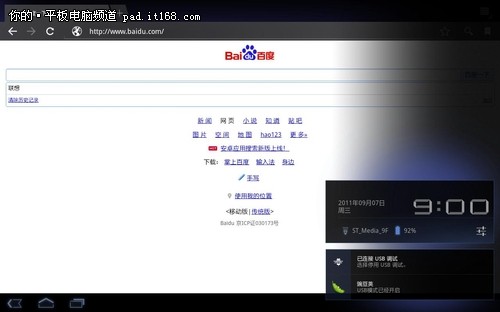
点击右下角,弹出快捷设置窗口
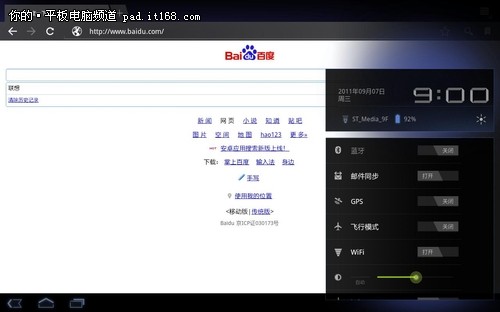
可以进行多种常用设置
乐Pad K1点击右下角的时间模块,可以弹出快速设置窗口,可以对蓝牙、GPS、屏幕亮度、邮件同步等常用功能进行设置。
应用程序界面
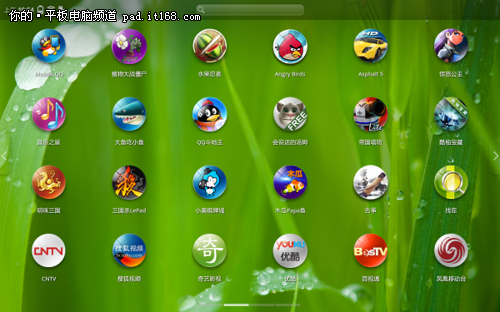
乐Pad没有原生系统的程序菜单,所有的程序图标都直接放在除四叶草和工具插件外的其他屏里,联想还把所有应用的图标改成了圆形。
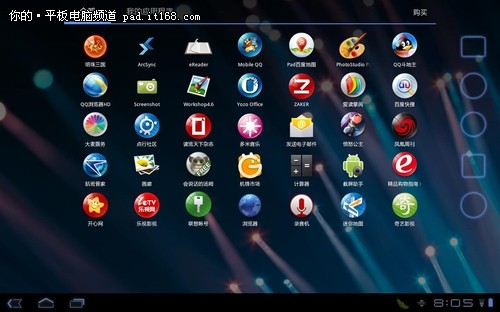
乐Pad K1的应用程序图标依然是圆形
乐Pad一屏可以放24个应用,用户可以快速找到自己常用的程序,减少查找的时间。但是程序过多时会增加屏幕的页数。而乐Pad K1可以容纳35个应用,让屏幕页数减少,但是需要在更多的程序中去寻找。可以说各有利弊
多任务管理
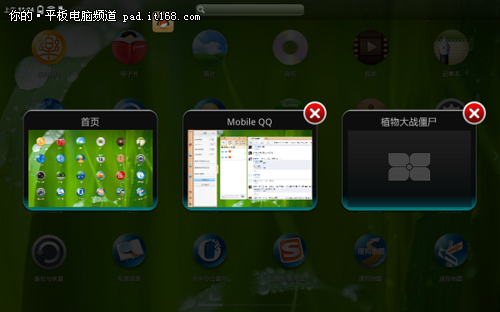
在多任务方面,乐Pad表现非常好,按住Home键可以调出来后台程序菜单,可以互相切换,并且可以关闭,这一点比原生Android2.2系统要完善的多。

乐Pad K1左下角有一个虚拟按钮,可以打开最近使用过的10个程序,并且直接延续上次的操作,不用从开始画面进行。
总结:在新的乐Pad K1上面我们几乎看不到四叶草系统的痕迹了,这也代表了四叶草系统已经基本被联想放弃。不过预装的Android 3.1系统,在很多方面都更加符合用户的使用习惯,界面更友善,操作更便捷,相信平板用户们会更喜欢优化后乐Pad K1。


